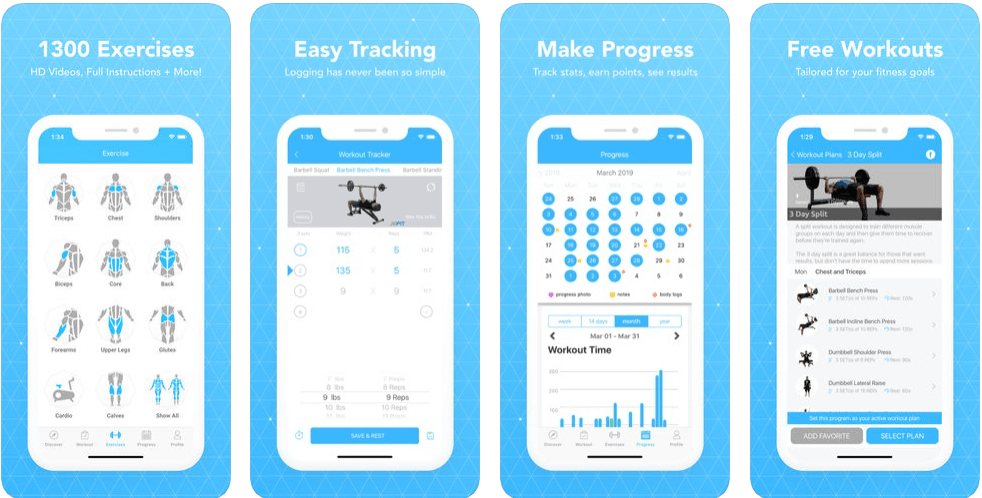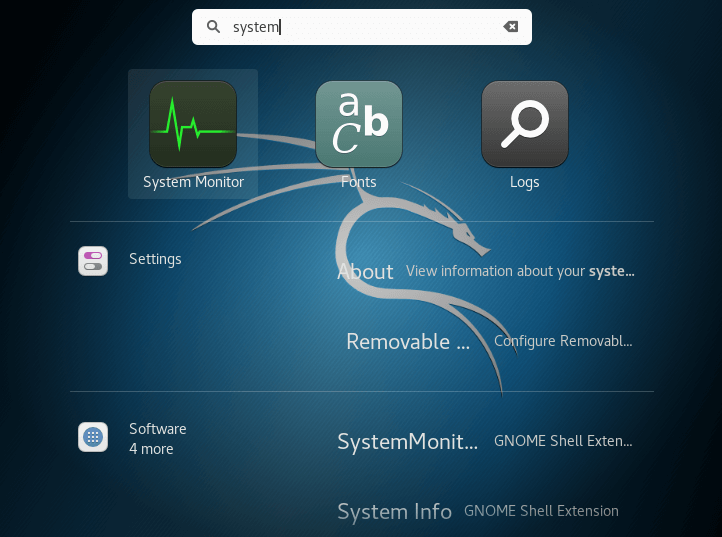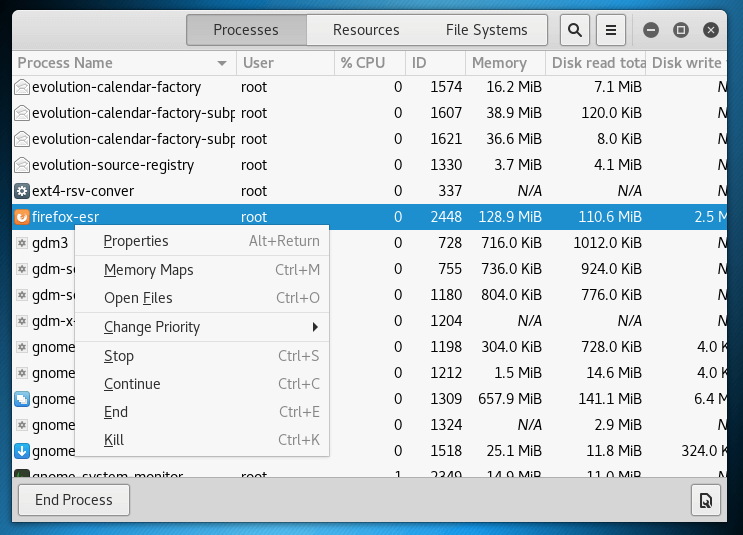Linux ir izturīga operētājsistēma un bieži vien nesaskaras ar tādām problēmām kā nereaģēšana vai lēna veiktspēja. Tomēr dažkārt dažas lietotnes var iesaldēt. Varat gaidīt, līdz tās reaģēs, vai arī varat iznīcināt šīs nereaģējošās lietotnes.
Ir daudz veidu, ko var izmantot, lai iznīcinātu nereaģējošu lietotni. Šajā ziņā mēs esam uzskaitījuši dažus no labākajiem veidiem, kā rīkoties ar nereaģējošām lietojumprogrammām. Sāksim!
Piezīme. Šeit mēs izmantojam Kali Linux.
Noklikšķiniet uz pogas X
Šis ir vienkāršākais veids, kā aizvērt lietotni, parastais veids ir noklikšķināt uz X vai aizvērt pogas, lai iznīcinātu lietojumprogrammu. Ikreiz, kad kāda lietojumprogramma nereaģē, vispirms aizveriet to vai aizveriet to. Lai to izdarītu, noklikšķiniet uz X, kas atrodas lietojumprogrammas loga labajā vai kreisajā pusē.
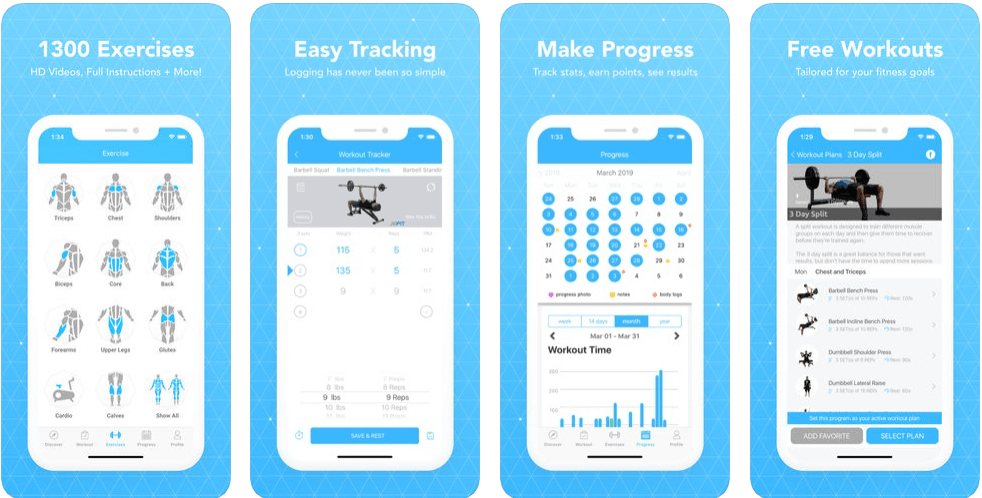
Parasti lietojumprogramma tiek aizvērta, taču, ja lietojumprogramma ir iestrēdzis, pārejiet pie nākamās darbības.
Sistēmas monitors
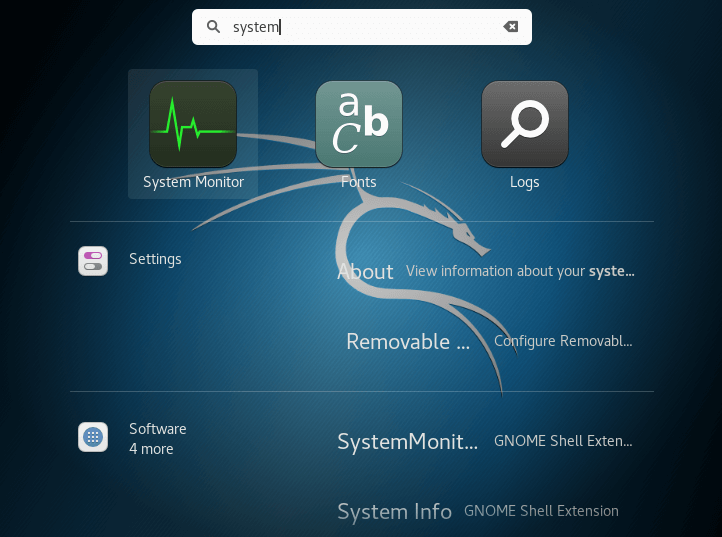
System Monitor ir utilīta operētājsistēmā Linux, kas parāda pašlaik darbojošos procesus, kā arī failu sistēmas un resursus.
Ja jums ir nereaģējoša lietotne, varat to atrast cilnē Procesi un ar peles labo pogu noklikšķiniet uz tās. Konteksta izvēlnē tiek parādītas trīs opcijas: Apturēt procesu, Beigt procesu un Iznīcināt procesu
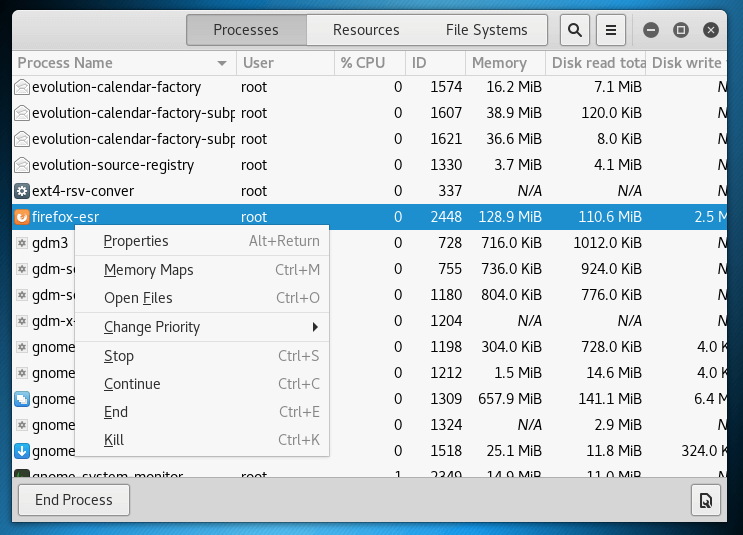
Izmantojot Stop Process, jūs saņemat iespēju to sākt vēlāk.
Procesa beigšana aizver procesu un pabeidz lietojumprogrammu, dzēšot procesā esošos pagaidu failus.
Ja neviena no iepriekš minētajām opcijām nedarbojas, noklikšķiniet uz Kill Process, lai aizvērtu lietojumprogrammu.
Labāk ir izmantot šīs iespējas, lai tiktu galā ar nereaģējošām programmām.
Lasi arī:-
Kā pārbaudīt un pārvaldīt diska vietu...
Komanda "Nogalināt".
Ja nekas neizdodas un šķiet, ka viss sastingst, palaidiet termināli. Nospiediet CTRL+ALT+T, lai atvērtu termināli. Ir dažas komandas, kuras var izmantot, lai aizvērtu programmu.
Varat izmantot kill komandu, tomēr vispirms ir jāzina procesa ID. Lai uzzinātu procesa ID, jums jāievada komanda:
ps aux | grep [procesa nosaukums]
Aizstājiet procesa nosaukumu ar lietotni, kuru vēlaties aizvērt.
ps aux | grep firefox
Kad esat saņēmis procesa ID, varat ierakstīt šo komandu:
nogalināt [procesa ID]
Tādējādi programma tiks aizvērta acumirklī.
Komanda “pgrep” un “pkill”.
Ja nesaņemat procesa ID, varat izmantot komandu pkill, lai iznīcinātu nereaģējošās programmas. Viss, kas jums nepieciešams, ir procesa nosaukums kopā ar komandu pkill, lai aizvērtu lietotni.
Ierakstiet šādu komandu:

pkill [procesa nosaukums]
Alternatīva metode: lai iegūtu procesa ID, varat izmantot komandu pgrep
pgrep [procesa nosaukums]
Kad esat saņēmis procesa ID, ierakstiet pkill ar procesa ID
pkill [procesa ID]
Tādējādi iesaldētā lietotne tiks aizvērta dažu sekunžu laikā.
Lasi arī:-
7 labākais Linux fotoattēlu pārvaldnieks digitālā satura organizēšanai... Vai meklējat labāko Linux atvērtā koda fotoattēlu pārvaldības rīku? Šeit mēs piedāvājam jums 7 labākos Linux fotoattēlus...
Killall: Pēdējais līdzeklis
Ja neviena no komandām nedarbojās, varat izmantot komandu Killall, lai atbrīvotos no nereaģējošām lietotnēm. Šī komanda aizvērs visu programmas gadījumu. Piemēram: ja ir atvērts vairāk nekā viens lietotnes logs, tie visi tiks aizvērti.
Killall [procesa nosaukums]
Piemēram:
Killall lapu paliktnis
Šī komanda viegli nogalinās programmu, tomēr ir ieteicams lietot komandu, kad tas ir absolūti nepieciešams.
Tātad, tagad, kad zināt, kā rīkoties ar nereaģējošām programmām, nākamreiz, kad jums ir lietotne, kas neaizveras, izmantojiet kādu no metodēm, lai aizvērtu programmu. Turklāt, ja ar šo situāciju saskaraties ļoti bieži, ieteicams jaunināt aparatūru, lai vēlreiz pārbaudītu, vai viss ir kārtībā.
patika raksts? Lūdzu, norādiet savas domas komentāru sadaļā zemāk.